华硕主板如何设置u盘启动
1、一般在制作U盘winpe的界面中可以直接查询U盘启动盘快捷键,也可以在官网主页进行查询。


2、不同品牌不同型号的电脑,所使用的U盘快捷键也是不一样,以下为部分电脑型号快捷键图。
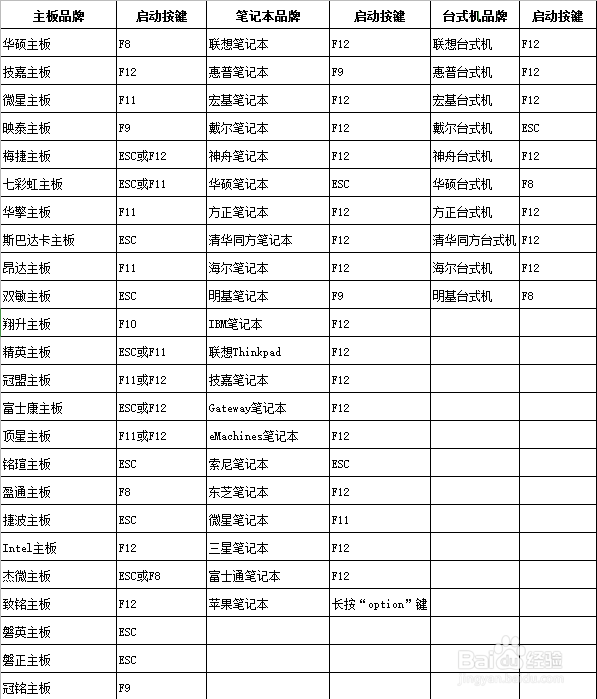
3、插入U盘启动盘,电脑开机或重启,开机画面出现时,快速按下U盘启动盘快捷键,华硕主板为【F8】,进入开机启动项选择界面,移动至U盘选项(一般带有USB字样),按回车即可。

1、部分电脑会出现无法使用U盘快捷键的情况,如果方法一无法使用,可选择使用BIOS设置。
2、网上查询该华硕主板进入BIOS的快捷键为【F2】或者【DEL】,插入U盘,电脑开机或重启,出现开机画面时,快速按下热键进入BIOS界面。
3、进入BIOS界面后,使用左右方向键移动至BOOT界面,使用上下方向键选中U盘(一般带有USB字样)并回车。
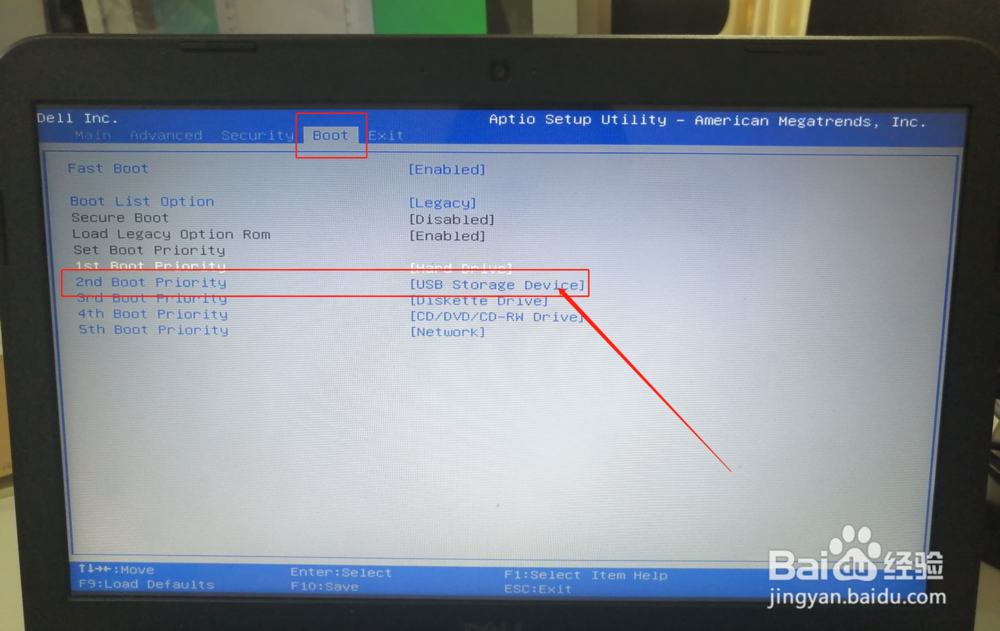
4、在小弹窗中,选中U盘,按“+”键,将U盘上移至第一选项后,按下F10保存,随后电脑会自动读取U盘程序。
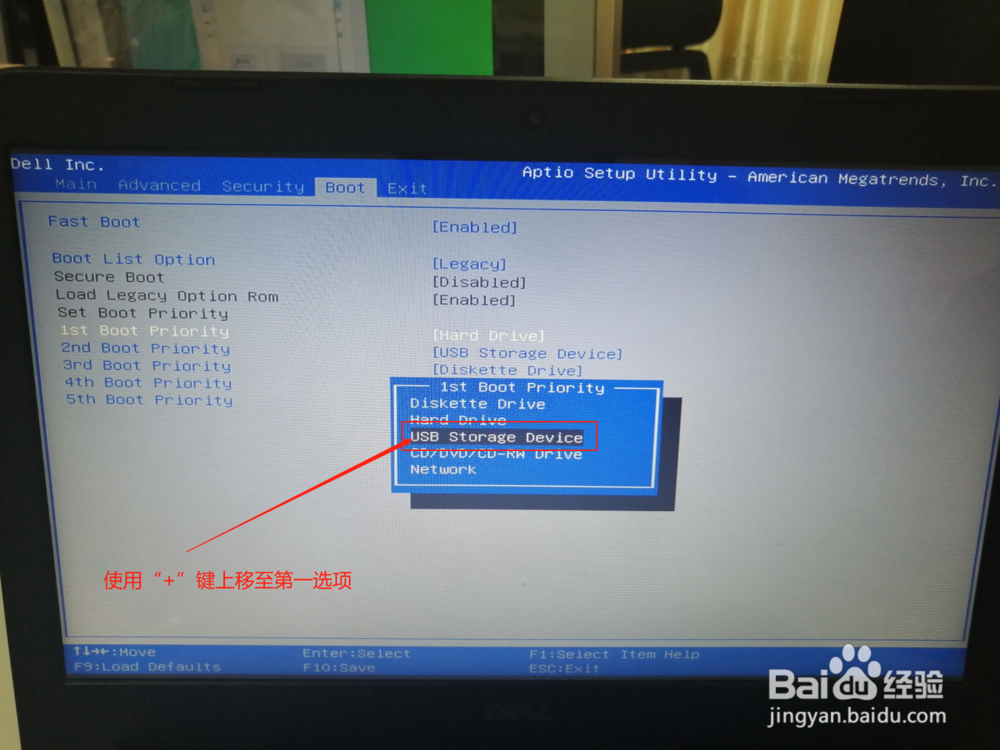
5、注意:
因为现在许多电脑都是BIOS和UEFI启动混合模式,所以按下快捷键时可能直接进入UEFI启动界面,可以使用鼠标进行操作。

6、通过以上方法设置U盘后,电脑会自动读取U盘并进入U盘winpe装机主菜单。
7、在主菜单中,选择【01】启动Win10PEx64(大于2G内存),回车即可进入winpe桌面,准备重装系统。
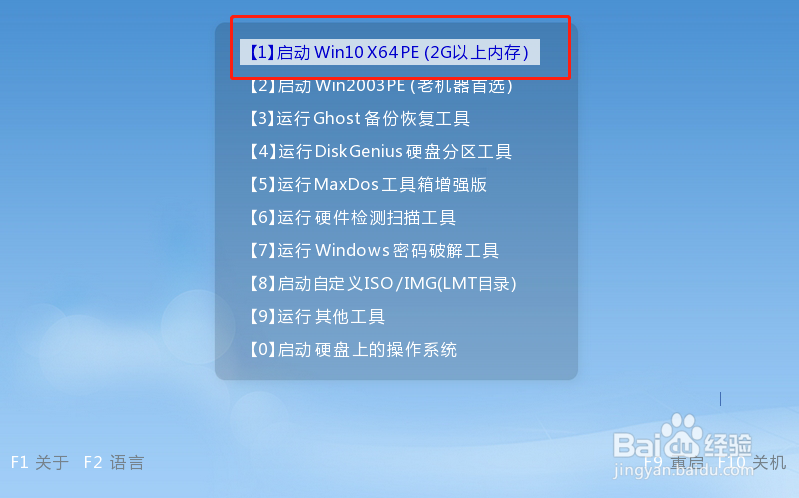
声明:本网站引用、摘录或转载内容仅供网站访问者交流或参考,不代表本站立场,如存在版权或非法内容,请联系站长删除,联系邮箱:site.kefu@qq.com。
阅读量:23
阅读量:38
阅读量:51
阅读量:80
阅读量:126